若您希望在CAD中设置默认的图块断线方式为"断开",而不是【图块断线】功能默认的处理方式"遮挡",您可以尝试按照以下步骤进行操作:
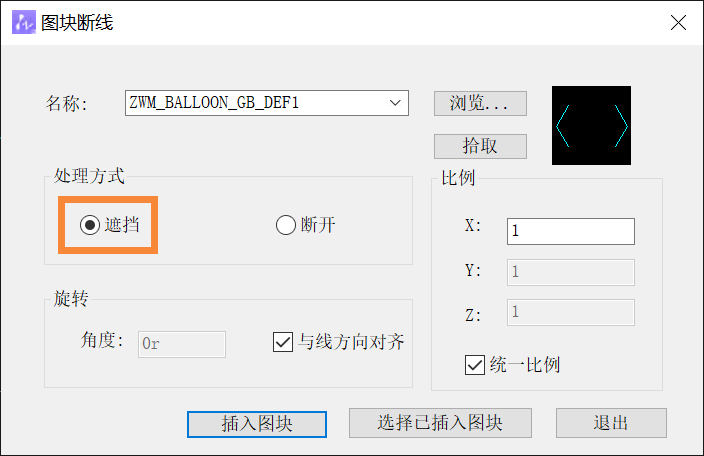
1首先,打开中望CAD软件,并打开您要进行设置的绘图文件或新建一个空白文档。
2.进入命令行:在CAD的界面中,通常位于底部,有一个命令行或输入框。您可以点击该命令行或使用快捷键(通常是键盘上的空格键)激活命令行,以便输入命令。
3.输入系统变量命令:在命令行中,输入以下命令:【BLOCKBREAKMODE】,这个命令用来控制图块断线的处理方式。
4.更改系统变量的值:系统变量【BLOCKBREAKMODE】的默认值通常为0(表示遮挡)。要将默认方式设置为"断开",就需要把【BLOCKBREAKMODE】的值更改为【1】,代表默认断开的方式。
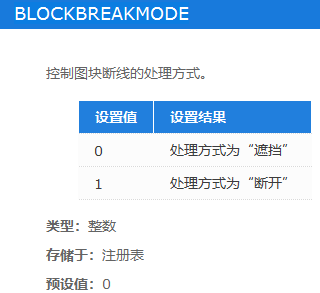
5.按下Enter键:按下键盘上的Enter键或点击命令行中的确认按钮,以应用您的更改。
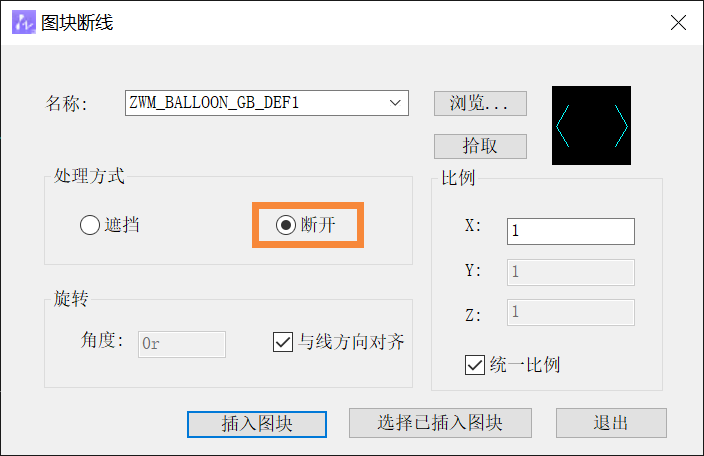
这样一来,就能够成功将CAD的默认图块断线方式设置为"断开"。本篇文章的分享内容就到这里啦,希望对各位有所帮助!更多CAD教程和资讯欢迎关注中望官网!
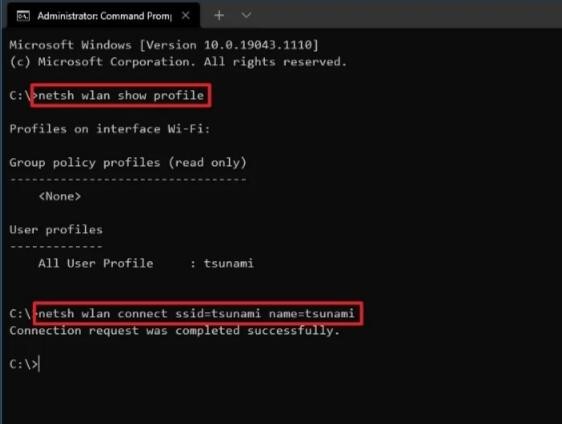 win10系统中如何使用命令提示符连接到
win10系统中如何使用命令提示符连接到
win10系统中如何使用命令提示符连接到 Wi-Fi 网络 或者,您也可以......
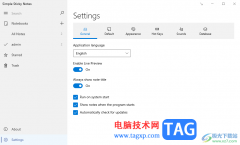 Simple Sticky Notes更改系统语言的方法
Simple Sticky Notes更改系统语言的方法
SimpleStickyNotes是一款可以在电脑中进行编辑便签的软件,大家可......
 外接显示器无法使用解决方法:为什么外
外接显示器无法使用解决方法:为什么外
外接显示器的使用已经成为许多人日常工作的标准配置,尤其是......
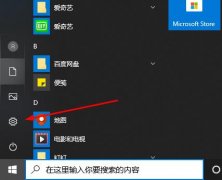 win10录屏快捷键按了没反应解决方法
win10录屏快捷键按了没反应解决方法
最近有许多的小伙伴说在win10系统使用录屏的时候快捷键没有了......
 光遇集结季先祖在哪里?
光遇集结季先祖在哪里?
光遇集结季先祖位置在哪里集结季先祖强度怎么样2021光遇集结季......
打印图纸是 三维CAD 的常用且基础的操作之一,它可以帮助我们提高绘制图形的准确性,同时也能帮助工厂提高制作效率。那么具体应该怎么操作呢,下面就让小编带着大家一起来看看吧。 具...
正版CAD 广泛应用于工业设计、服装加工等多个领域,为我们的绘图工作提供了便利。然而,有的时候我们需要将CAD绘制出的图纸转换成图片格式,以便更好地在应用程序中进行查看或者与他人...
通常在 CAD 制图过程中,新建一个图纸后在该图纸上进行了一系列操作后可能需要旋转图纸进行其他图像的绘制,但是有时候图形原坐标会随着图纸的旋转而改变其原坐标,从而发生改变,但我...
在我们日常使用 CAD软件 的时候,如果想要将单行文字进行加粗,我们可以怎么操作呢?下面小编将会和大家一起来探讨! 我们可以根据字体类型采用不同的方法。以下是两种常见情况的解释...
微软、索尼和任天堂之间持续多年的游戏主机战争即将结束。Xbox负责人Phil Spencer最近在接受外媒采访时表示,微软不再强迫玩家前往Xbox平台,而是采取跨平台发行的策略,让Xbox游戏能够在更...
大家好!本篇小编给大家带来的内容是 CAD软件 中的【图形界限】使用方法,有需要的朋友不要错过哦! 在中望CAD中,【图形界限】是一项非常有用的功能,它用于设置图纸的大小范围,只在...
在日常使用 CAD 的时候,在输入和编辑多行文本时弹出记事本而非多行文字编辑器,想要设置成正常状态该如何操作呢? 下面小编将和大家分享在CAD中设置多行文字编辑器的操作方法: 会出现...
在中望 CAD 中,默认情况下,状态栏上的功能按钮通常以小图标的形式呈现,这对于某些用户来说可能不够方便,特别是对于那些更倾向于文字标签的人。不过,小编接下来将给大家分享一种方...
中望 正版CAD 是一款功能强大的设计软件,提供了可视化的命令别名编辑界面,用户可以通过这一界面来创建和修改命令的快捷键,为自己的工作流程打造更加个性化的设置。那么具体应该怎么...
在启动 CAD软件 时会遇到系统弹出错误提示框导致打开失败。 弹窗内容为无法启动此程序,因为计算机中丢失mfc140u.dll。尝试重新安装该程序以解决此问题。或者是由于找不到VCRUNTIME140_1.dll,无...

商用VR团队就开始在各大孵化器中露脸。2017年,在麻省理工学院MIT的创业加速器Play Labs公布的第一批13家孵化企业中商用VR应用企业就占两席:分别是致力于将VR与AR技术和临床级穿戴设备结合的...

Allen比粉丝还要激动的系列,二次元粉丝有福了,TV动画《进击的巨人》第二季的DB 第二卷马上就要发售了,官方也是在初回特典中加入了“新作VR动画”,现在这个VR动画的预告终于公开,我们...
如果我们在使用 CAD软件 的时候,想要在CAD图形中把文字内容覆盖或遮挡住下方的图形对象,我们该如何进行设置呢? 下面小编将给大家带来具体在CAD把文字覆盖在图形上方的方法讲解: 首先...

Midori Online 最新上线的 Lucky Mi Slot Game 《 Crash 》,自发布以来就吸引了大量玩家涌入试玩。这款节奏紧凑、画面新颖的作品,以点击时机打造全新互动体验,搭配 lucky mi slot demo 模式和 lucky mi...
我们日常运用 CAD软件 工作时,在默认状态下,当我们插入的参考底图或者是光栅图像等都是带有边框的。但是有时候我们需要它们不显示或显示边框,这个时候我们该如何设置这些边框的是否...